2010年05月15日
ソフトウェア(CCleaner)
一般の方向け★★★★☆
IT技術者向け★★★☆☆
今回は、レジストリクリーナーについて紹介します。
レジストリとは、OSの基本情報やアプリの設定が保存されている場所です。
HDD内部にデータベースが存在します。
これもデフラグと同じように、最初使用していたパソコンが遅くなっていく原因となる部分です。
なぜかというと・・・皆様は、アプリをアンインストールした際に、全て削除されていると思っていませんか?
アプリをアンインストールしても、設定情報が残っている場合は、かなり多いです。
これを削除するときには、レジストリクリーナーといわれるアプリを使用して削除します。
今回は筆者が愛用しているCCleranerをご紹介します。
画面はこんな感じです。
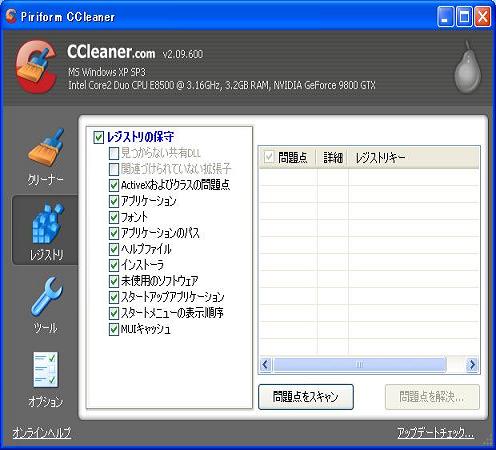
左側のレジストリボタンをクリックすると、このような画面になります。
問題点をスキャンすると、削除対象が表示されます。
削除する前にバックアップを作成有無のメッセージが表示されますので、
一応作成してどこかに保存しておきましょう。
あとは削除すれば、レジストリの削除は完成します。
補足
筆者も使用していたので特に問題ないとは思いますが、
レジストリにはOS(基本ソフトウェア)の設定情報も格納されているので、
レジストリ実行中のバックアップは作成してください。
レジストリ削除後に不具合が生じた場合は、
作成したバックアップを使用してください。
ブログランキング投票よろしくおねがいします。

IT技術者向け★★★☆☆
今回は、レジストリクリーナーについて紹介します。
レジストリとは、OSの基本情報やアプリの設定が保存されている場所です。
HDD内部にデータベースが存在します。
これもデフラグと同じように、最初使用していたパソコンが遅くなっていく原因となる部分です。
なぜかというと・・・皆様は、アプリをアンインストールした際に、全て削除されていると思っていませんか?
アプリをアンインストールしても、設定情報が残っている場合は、かなり多いです。
これを削除するときには、レジストリクリーナーといわれるアプリを使用して削除します。
今回は筆者が愛用しているCCleranerをご紹介します。
画面はこんな感じです。
左側のレジストリボタンをクリックすると、このような画面になります。
問題点をスキャンすると、削除対象が表示されます。
削除する前にバックアップを作成有無のメッセージが表示されますので、
一応作成してどこかに保存しておきましょう。
あとは削除すれば、レジストリの削除は完成します。
補足
筆者も使用していたので特に問題ないとは思いますが、
レジストリにはOS(基本ソフトウェア)の設定情報も格納されているので、
レジストリ実行中のバックアップは作成してください。
レジストリ削除後に不具合が生じた場合は、
作成したバックアップを使用してください。
ブログランキング投票よろしくおねがいします。





